Una schermata bianca o vuota in WordPress, spesso chiamata White Screen of Death, è causata da un errore nel sito WordPress. La schermata bianca può essere causata da diversi problemi, come l'esaurimento della memoria del server o un bug nel codice di uno dei plugin. Se si verifica una schermata bianca, potrebbe essere dovuta a uno o più dei problemi menzionati in questa guida. In questo articolo vi mostreremo come risolvere il problema della schermata bianca o bianca.
Risoluzione dei problemi Primi passi
- Isolare l'area del problema: Identificare il punto in cui si verifica la schermata vuota. Ad esempio, l'errore si verifica nella dashboard di amministrazione di WordPress, in una pagina specifica, ecc. Conoscere la posizione del problema può aiutare a ricercare le possibili cause e a cercare di identificare il problema alla radice.
- Cercare soluzioni: Può essere utile utilizzare un motore di ricerca come Google per cercare il problema. Ad esempio, se il problema è che l'area di amministrazione di WordPress mostra una schermata vuota, la ricerca di "wp-admin comes up blank" può aiutarvi a trovare la giusta direzione.
Per maggiori dettagli, consultate questa guida per risolvere alcune cause comuni della schermata bianca della morte.
Opzioni della modalità provvisoria del programma di installazione
Per isolare rapidamente i problemi più comuni e disabilitare i plugin durante l'esecuzione del programma di installazione, iniziate attivando la Modalità avanzata nell'angolo in alto a destra e assicuratevi che sia selezionata l'Installazione completa se scegliete di usare la Modalità provvisoria.
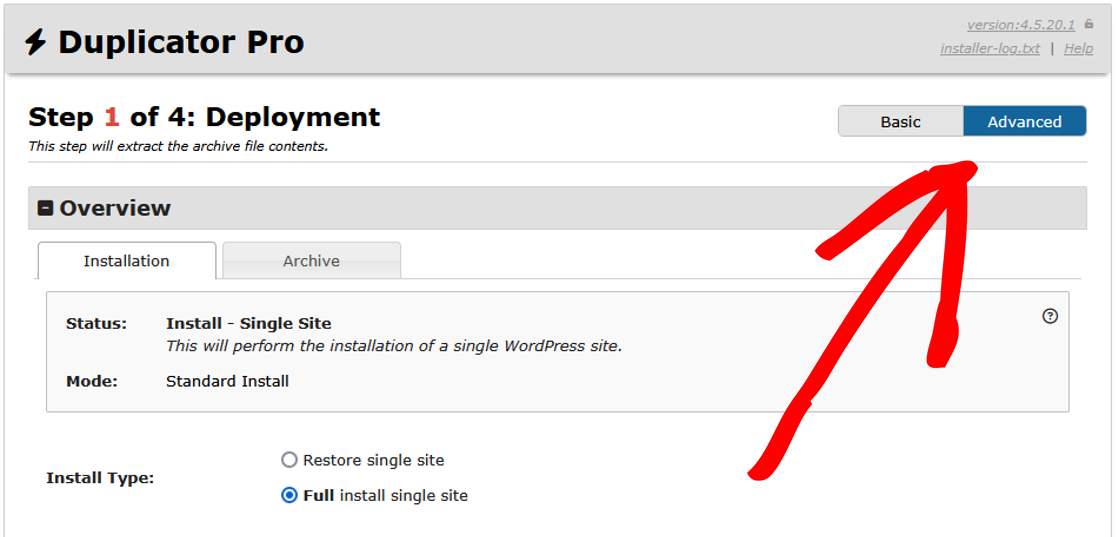
Quindi, inserire le informazioni sulla connessione al database in Impostazione e fare clic su Convalida.
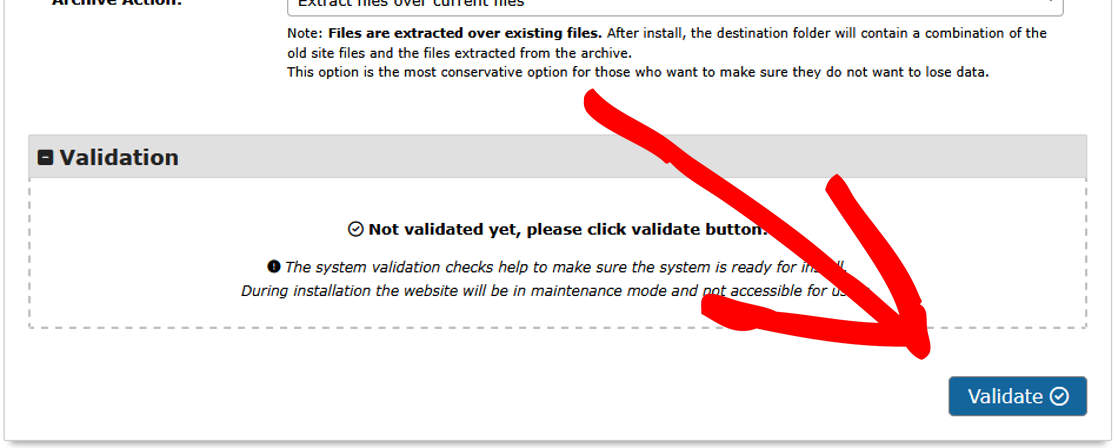
Per disattivare tutti i plugin in una volta sola:
- Quando si inizia la Fase 1 del programma di installazione, utilizzare Opzioni " Avanzate " Modalità provvisoria.
- Impostare il menu a tendina su Abilitato.
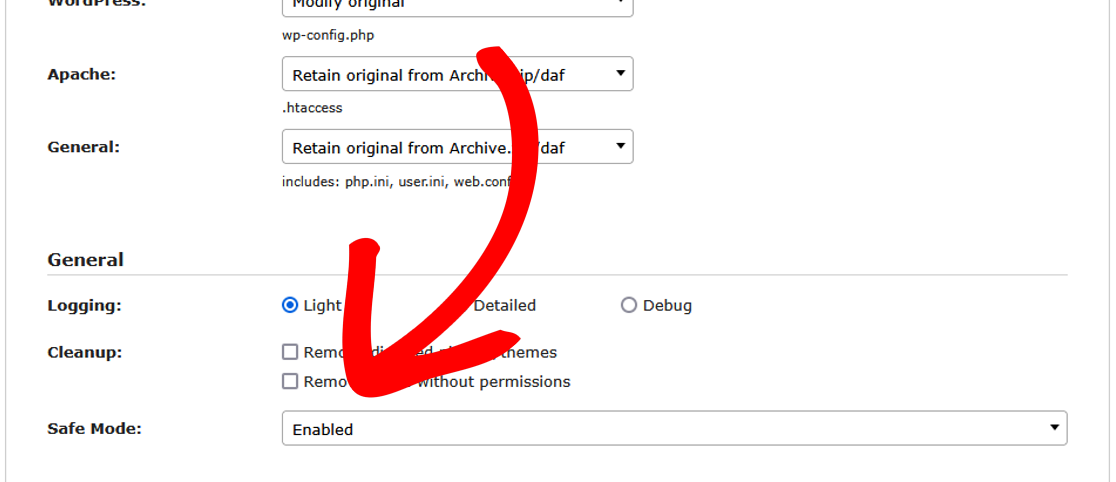
Per disabilitare solo alcuni plugin:
- Quando si inizia il passaggio 3 del programma di installazione, utilizzare Opzioni " Plugin attivi per disattivare i singoli plugin uno per uno, deselezionandoli.

Si consiglia di utilizzare prima la Modalità provvisoria. Se si sospetta che alcuni plugin siano la causa del problema, disattivare la modalità provvisoria e poi disabilitare quei plugin specifici nel passaggio 3, come mostrato sopra. Infine, dopo aver effettuato l'accesso all'amministrazione di WordPress, riabilitate ogni plugin uno per uno e salvate le impostazioni, se necessario, fino a quando il problema non viene risolto.
Ulteriori passi per la risoluzione dei problemi
Se i passaggi sopra descritti non funzionano, provate a eseguire i seguenti passaggi.
- Configurazione Wp: Assicuratevi che il vostro
wp-config.phpè corretto e fare riferimento al file wp-config.php codex per una guida. - Registri del server: Esaminate il registro degli errori di WordPress come spiegato qui per verificare la presenza di errori. Inoltre, provate ad accedere ai log del server tramite cPanel " Statistiche " Log degli errori (o utilizzate il pannello di controllo specifico dell'host). Se non avete accesso diretto ai log del server, chiedete all'assistenza del vostro hosting di cercare eventuali errori nei log del server.
- Console del browser: Rilevare gli errori JavaScript visualizzando la console del browser mentre si aggiorna la pagina.
- Convalidare i plugin: Disattivare temporaneamente tutti gli altri plugin e vedere se il problema persiste. Se questo risolve il problema, attivare ogni plugin fino a identificare quello che causa il conflitto.
- Permessi: Verificare che i permessi dei file siano impostati su 644 e quelli delle directory su 755. Per maggiori dettagli, consultate questa guida sui permessi dei file.
- Cambiare browser: Provare ad aprire un altro browser Web e verificare la presenza della schermata bianca. Se funziona nel nuovo browser, potrebbe trattarsi di un problema di cache del browser. Di solito è possibile risolvere il problema tenendo premuto ctrl+F5 o cancellando manualmente la cache del browser.
- Controllare il tema: Passare temporaneamente a un nuovo tema per verificare se il problema è specifico del tema.
- Accesso/Logout: Provare ad accedere o uscire dall'amministrazione per verificare se la sessione ha avuto un problema e deve essere aggiornata.
- Plugin di cache: Cancellare tutti i plugin della cache, perché a volte possono causare problemi.
- Risoluzione dei problemi: Consultare il Codice di risoluzione dei problemi di WordPress per ulteriori indicazioni.
Seguendo questi passaggi e le opzioni di risoluzione dei problemi, si dovrebbe essere in grado di identificare e risolvere il problema che causa la schermata bianca.
Ecco fatto! Speriamo che questa guida vi abbia aiutato a risolvere il problema della schermata bianca o bianca sul vostro sito.
State cercando di capire come estrarre manualmente un file di backup ZIP? In tal caso, consultate questa guida su "Come estrarre manualmente un file di backup ZIP".


